Содержание
Многие владельцы китайских планшетных компьютеров сталкиваются с проблемой отсутствия слота для SIM-карты, то есть, нет поддержки 3G сетей. Это распространённая практика у производителей, которые пытаются удешевить модель, при этом жертвуя его функциональными возможностями. Однако, другие производители, подхватив эту идею, выпускают внешний 3g модем для планшета с самыми разнообразными техническими возможностями.
Разновидности модемов
Как и любое устройство, сетевой модем имеет различные конфигурационные решения, которые используются в зависимости от задач пользователя. На сегодняшний момент существует только два типа модемов:
- Проводной;
- Беспроводной.

Соответственно, проводной подключается к планшетному компьютеру через специальный шнур USB OTG, который может идти в заводской комплектации или его придется покупать отдельно.
Стоит отметить, что не все сенсорные устройства поддерживают работу с внешней периферией: перед тем, как приступить к настройке лучше проверить это на официальном сайте производителя.

Беспроводной модем подключается к планшетному гаджету посредством стандарта Wi-Fi или в очень редких случаях, через Bluetooth. Имеет много преимуществ перед классическим модемом, поэтому в последнее время активно вытесняет USB устройства с рынка.

Однако, несмотря на большое количество плюсов имеет и некоторые минусы, о которых не следует забывать при покупке сетевого устройства.
Обзор Huawei E171
E171 – это один из флагманов китайской компании Huawei, который обеспечивает невероятную скорость в 7,2 Мбит/с и работает практически по всему миру, где имеются радиовышки работающие по технологии третьего поколения 3G.

Сетевое устройство поддерживает абсолютно любые сотовые операторы как на территории России, так и далеко за ее границами, что позволяет использовать девайс практически без ограничений.
Настройка проводного модема
Наверно каждый пользователь хоть раз, но сталкивался с настройкой модема на компьютере под управлением знакомой операционной системы Windows, где кроме установки драйверов и ввода полученных данных ничего не требовалось. С подключением сетевого устройства к планшету на Android, дела обстоят немного сложней, так как система идентифицирует подключенную периферию, как внешний накопитель, что следует изменить.
Для начала нужно скачать бесплатную программу 3G Modem Mode Switcher for ZTE and Huawei на персональный компьютер. После загрузки запускаем ее от имени администратора и следом подключаем модем через исправный кабель.
Обязательно вытащите сим-карту из слота и только тогда проводите изменения в параметрах устройства, возможно, сбои и ошибки в работе.
Для внесения изменения в работу модема, нажимаем на выделенную кнопку только модем и ожидаем окончания процесса настройки, после чего:
- Отсоединяем модем;
- Возвращаем назад сим-карту;
- Выключаем программу.
Настройка планшета
Теперь необходимо подготовить саму таблетку, так как в ней не предусмотрены механизмы работы с внешней периферией. Поэтому через PlayMarket скачиваем и устанавливаем программу PPP Widget. После установки на рабочем столе должен появится виджет, через который и производится настройка.
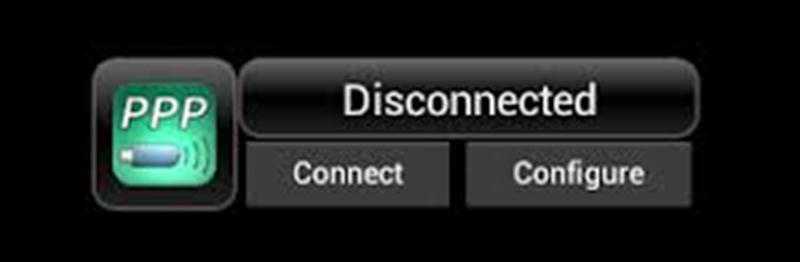
Прежде всего подключаем сетевое оборудование к девайсу и нажимаем кнопку Configure(Настройки) и производим настройку соединения, как это раньше делали на телефонах, а именно:
- Название APN;
- Имя пользователя;
- Пароль;
- Короткий номер дозвона.
Все данные для создания подключения можно взять на сайте оператора, получить при покупке сетевого оборудования или воспользоваться таблицей, где указана информация об основных сотовых операторах.
| Оператор | APN | Дозвон | Пользователь | Пароль |
| МТС | internet.mts.ru | *99# | mts | mts |
| МегаФон | internet | *99# | gdata | gdata |
| Билайн | internet.beeline.ru | *99# | beeline | beeline |
| Tele2 Internet | internet.tele2.ru | *99# | Пусто | Пусто |
Как только все параметры будут заданы – сохраняем их и перезагружаем гаджет. После включения пробуем подключиться к мобильной сети, используя виджет, где нажимаем кнопку connect(подключиться). Если все прошло удачно – пользуемся ресурсами интернета на здоровье, если же возникли проблемы – пробуем их устранить.
Проблемы и их решение
- При нажатии на кнопку connect, появляется сообщение – нет драйверов в таком случае следуем по ссылке: http://www.draisberghof.de/usb_modeswitch/bb/viewtopic.php?f=6&t=1113 и пытаемся найти драйвера на свой гаджет. Если нашли, скидываем их в папку программы PPP: sdcard-> pppwidget-> lib, после этого еще раз подключаемся.
- Выводит ошибку подключения. Скорей всего вы забыли сохранить или каким-то другим образом были сброшены параметры по умолчанию, поэтому повторить ввод.
- Банальной причиной отсутствия подключения модема к интернету может быть отсутствие денежных средств на счете, поэтому первое, что сделайте при выявлении сбоев – это проверьте свой счет.
- Поломка сетевого устройства. Случается, довольно редко, выявить на первый взгляд очень сложно, если на корпусе нет специальных индикаторов, которые показывают активность модема. К сожалению, устранение аппаратной поломки обойдется дороже, чем покупка нового модема.
Обзор Huawei E5830
Это один из самых мощных модемов на рынке беспроводного интернет-оборудования. Модем работает абсолютно со всеми сотовыми операторами, в том числе и за территорией России достаточно установить симку регионального оператора, поддерживает любые SIM-карты.

Для удобства использования, производители оснастили устройство небольшим дисплеем, на котором находится вся нужная информация:
- Активность текущего подключения;
- Заряд аккумулятора;
- Роуминг;
- Режим сотовой связи;
- Wi-Fi или WPS.

Автономность работы составляет чуть больше 4-х часов, в принципе для среднего режима использования хватит на целый день. Huawei E5830 может работать как через Wi-Fi, так и через обычный шнур, если, например, сел аккумулятор или наблюдаются помехи в Wi-Fi-соединении.
Настройка подключения
Пароль и название беспроводной точки, которая создается после включения 3G Wi-Fi модема, находятся на коробке или на специальной наклейке: внимательно осмотрите как устройство, так и коробку поставки, а также на всякий случай просмотрите документацию. Теперь осталось дело техники:
- Включите модем и планшет;
- Откройте на планшете меню общих настроек;
- Нажмите на пункт «Wi-Fi» и переведите переключатель вправо;
- Дождитесь пока сформируется список и нажатием выберите точку.
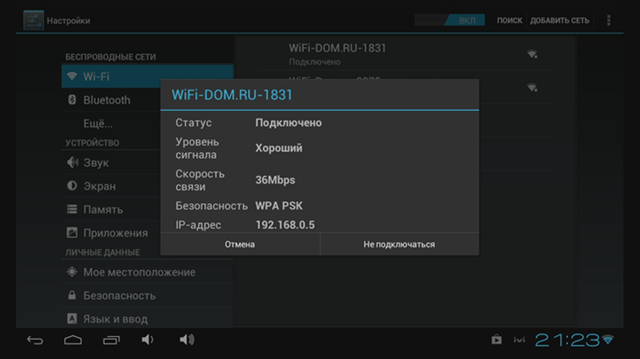
Подключение к точке
Введите пароль, который был найден на коробке или в документации, и подтвердите подключение. Система автоматически проверит соответствие данных и в случае положительного ответа: вашем планшетному девайсу будет выделен собственный сетевой адрес для выхода в интернет.
Модем настолько компактный, что его можно положить в карман или сумку, и в случае необходимости выходить в Интернет. По окончании использования обязательно выключайте гаджет, чтобы не расходовать заряд аккумулятора.
Проблемы при настройке
- Не подключается планшет. Одной из причин возникновения такой ситуации может стать сильная нагроможденность Wi-Fi сигналов, особенно если вы находитесь в густонаселенном городе. Тогда рекомендуется переподключить на проводной интерфейс.
- Не включается модем. Вероятней всего, он разрядился, поэтому подключите его к сети и подождите около 20 минут и повторите включение.
- Ошибка подключения сети. Это могут быть проблемы сотового оператора – довольно часто либо отсутствие средств на счете пользователя, нужно постепенно исключать эти проблемы до выявления источника.
Обзор 3G Wi-Fi модема
https://youtu.be/TZNDuW-H21A
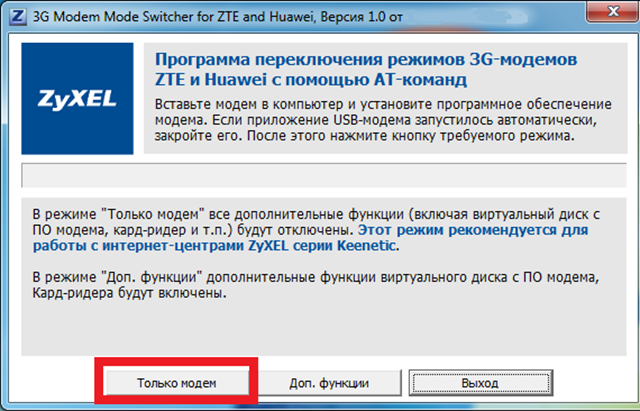
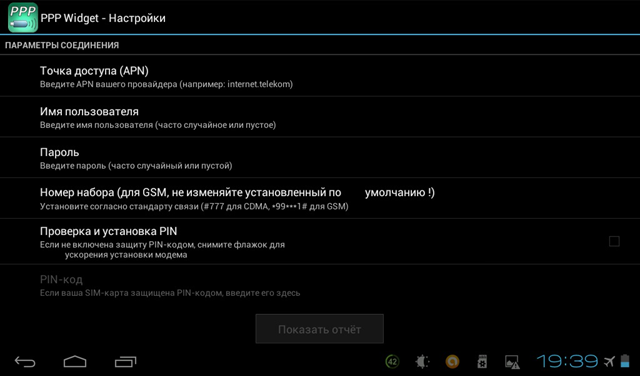
vel similique maiores corporis molestiae voluptatem hic tenetur. ut amet temporibus ducimus ut est assumenda minus laudantium odio et debitis quos dolorem hic deserunt molestiae. assumenda et perferen
adipisci voluptatem quos vero officia aut. rem sint facere suscipit laboriosam sed. sunt quis sit quia distinctio earum autem et occaecati sit temporibus sit id tenetur sunt explicabo ullam consequunt
tempora molestiae laborum iure rem mollitia repellendus corrupti sed consequuntur fugiat blanditiis ut ut. explicabo blanditiis voluptatibus ut fugiat aut enim placeat aspernatur ullam. porro iste cum